写真に白い枠がある文字を書き込む方法
次に、私がインスタで2枚目以降の写真編集によく使っている、白枠がある手書き文字の入れ方を紹介します。
これはめちゃくちゃ簡単です!

ibisPaintXで好きな写真を読み込み、レイヤーを足す
ibisPaintXを使って、先ほどと同じ手順で、編集したい写真を読み込みます。
その次に右下の「1⃣」から「+」を押下して、レイヤーを足します。
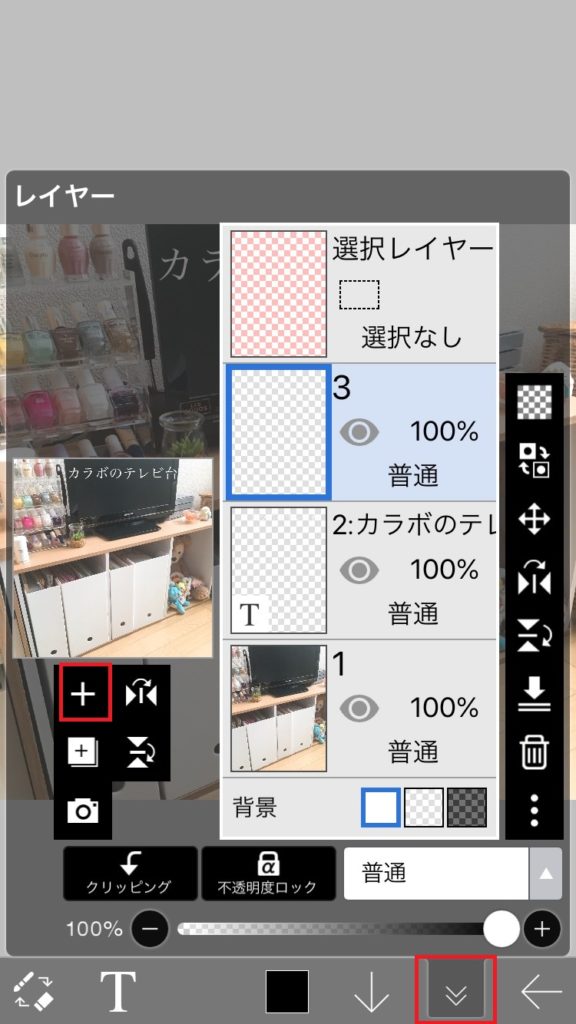
レイヤーというのは、写真の上に透明のフィルムを乗せてその上に文字を書くというイメージです。
レイヤーを足さないと、写真そのものに文字を書くことになり、消しゴムで消すと写真も一緒に消えてしまいます。
戻るボタンで修正可能な範囲であれば大丈夫ですが、レイヤーを使ったほうが後々楽です。
ブラシを選択して、文字を書いていく
私が使っているのは、ブラシの中にある「ふちどり」です!
下のほうにスクロールして探すと出てくると思います。
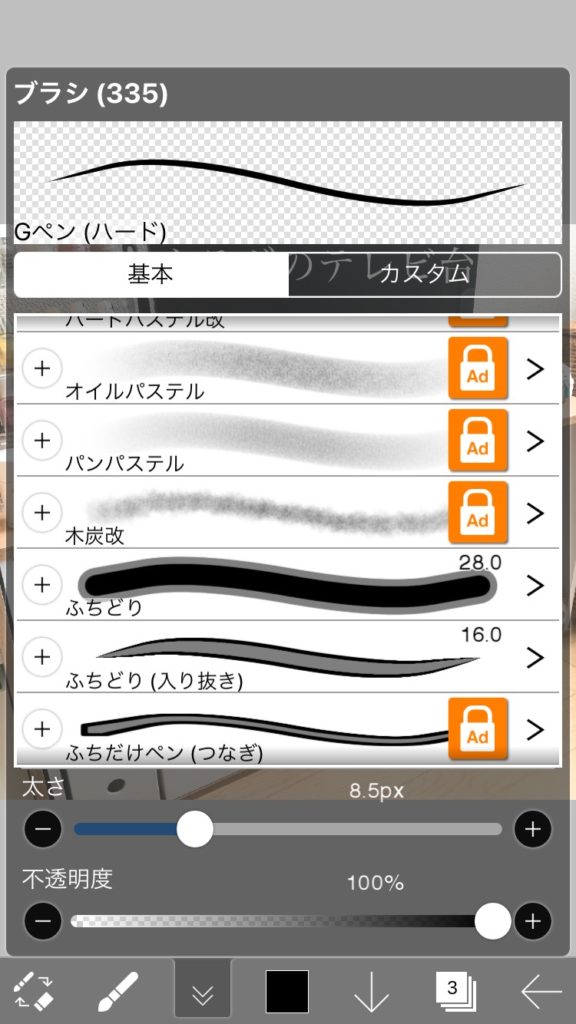
あとは、ブラシの色を選択して好きな色で書いていきます。
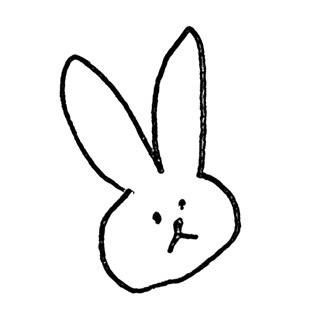
mii
きれいに書くコツは、こんな風に拡大して書くこと!
私は指で書いてますよー!
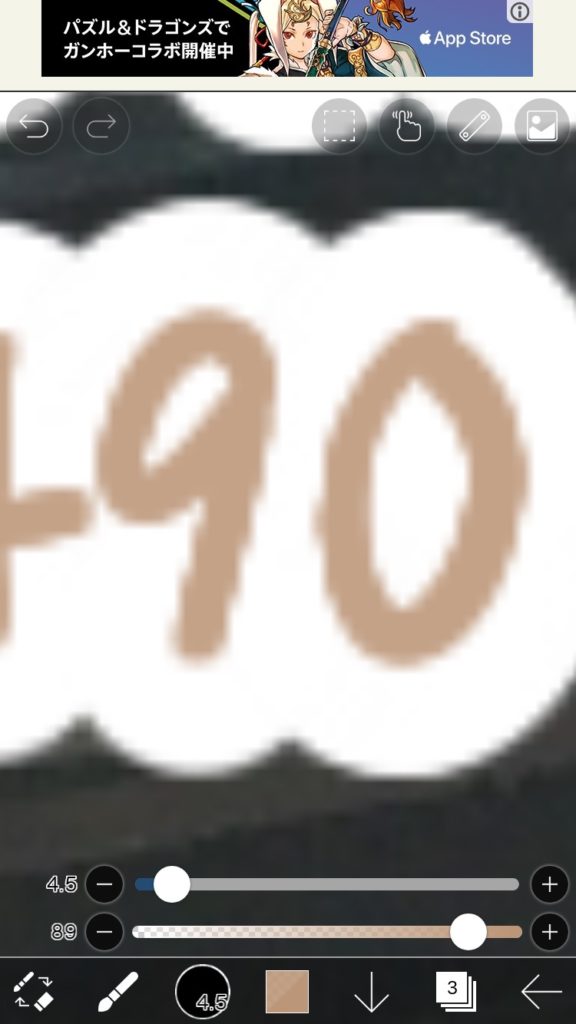
好きな風に書いていけば完成です!
まとめ
POINT
- スマホ、アプリ、紙とペンがあれば編集できる!
- Foodieできれいな写真が撮れる!
- 1回半透明の背景を作ってしまえば次回以降楽!
- 文字入れはレイヤーを重ねて楽に!
ibisPaintxは、イラストを描くアプリということもあってめちゃくちゃ機能があります。
慣れるまで大変かもしれませんが、習うより慣れろです。
この機能は何かな…?と使ってみると、自分で覚えることができますし新たな発見もあるかもしれません!
みなさんが、素敵な画像編集ができますように…!




コメント